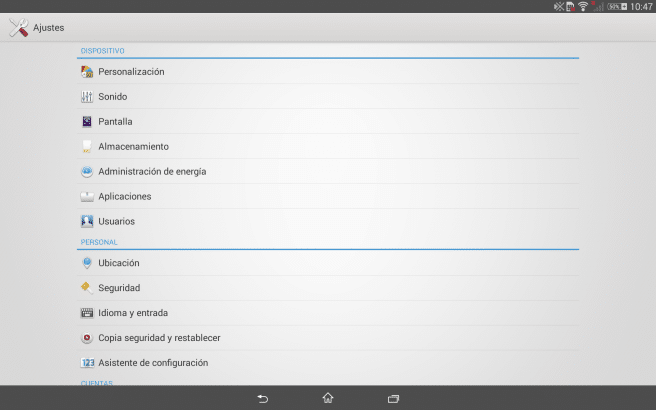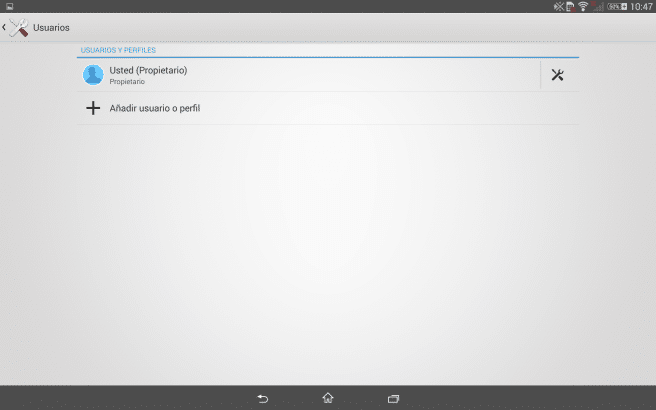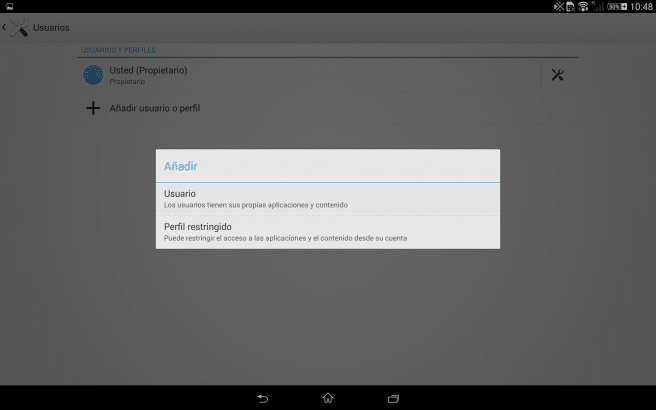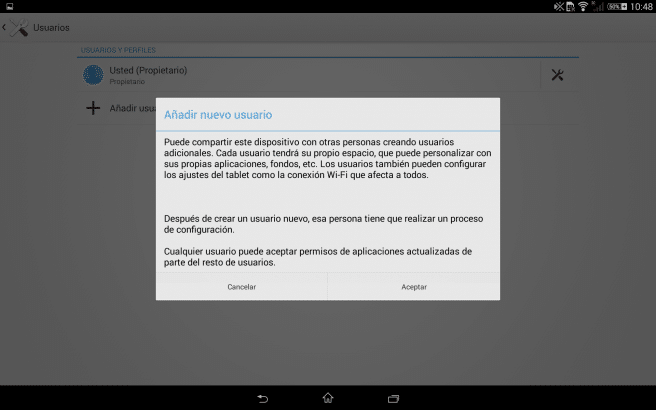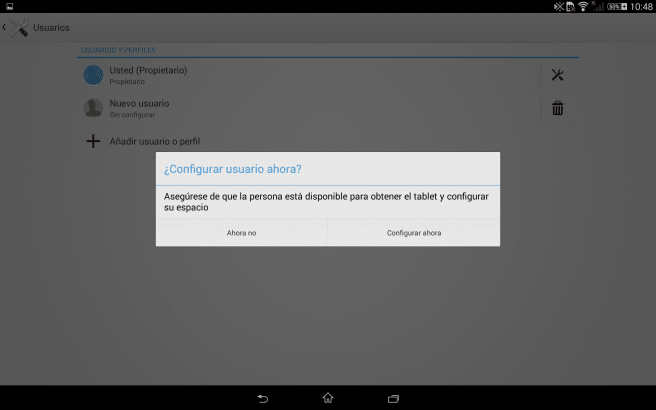Таблетки мають зростаючу здатність обробки. Деякі люди, як замінники ноутбука, мають тенденцію ділитися своїми планшетами з іншими користувачами, проте кожен з них хоче мати власні налаштування та щоб їхні дані зберігалися конфіденційно, що неможливо, якщо ми використовуємо Android з одним обліковим записом користувача.
В останніх версіях операційної системи Google можна налаштувати кількох користувачів, кожен з яких має власний простір, власні налаштування програми та власну персоналізацію. Це корисно, наприклад, якщо ми ділимося пристроєм з іншими людьми або якщо ми збираємося залишити свій планшет випадковій людині, щоб вони могли використовувати його в «режимі гостя».
Щоб увімкнути багатокористувацьку функцію на планшеті Android, перше, що потрібно зробити, це відкрити меню налаштувань від головного користувача та вибрати розділ «Пристрій»> «Користувачі».
Тут ми можемо побачити всіх поточних користувачів і профілі нашого пристрою. Зазвичай у нас буде лише один, тому ми повинні натиснути «Додати користувача або профіль», щоб створити новий.
Ми можемо вибрати, чи матиме користувач повні права доступу до пристрою, чи це користувач із обмеженнями з певними обмеженнями (особливо для гостей та дітей).
На наступному кроці майстер повідомляє нам (наприклад, якщо ми вибрали користувача з повними дозволами), що кожен користувач матиме власний простір для програм і налаштувань, хоча вони також матимуть доступ до спільних налаштувань, таких як Wi-Fi .
Android автоматично створить нового користувача на нашому планшеті. Якщо новий користувач присутній, він може розпочати процес налаштування (наприклад, той, за яким ми стежили в день випуску планшета) і таким чином залишити обліковий запис готовим до роботи.
Після створення та налаштування облікових записів у нижній частині вікна блокування з’являться фотографії всіх користувачів, створених на планшеті. Якщо ми натиснемо на один із них, ми завантажимо відповідного користувача, а під час розблокування ми перебуватимемо в його власному профілі.
Меню та процес можуть відрізнятися в деяких концепціях залежно від нашої версії Android та рівня налаштування виробника.